
Sadržaj:
- Korak 1: Potrebni resursi
- Korak 2: Google pomoćnik
- Korak 3: Rezanje žica
- Korak 4: Priključite pumpu na relej
- Korak 5: Priključivanje izvora napajanja na relej
- Korak 6: Spajanje Raspberry Pi na relej
- Korak 7: Osiguranje pumpe
- Korak 8: Usmjeravanje vode
- Korak 9: Spajanje svega zajedno
- Korak 10: Testiranje hardverskog funkcioniranja
- Korak 11: Uvoz bočice
- Korak 12: Kreirajte mapu za naš program i idite u nju
- Korak 13: Kodiranje web servera
- Korak 14: Testiranje koda radi
- Korak 15: Tuneliranje
- Korak 16: Instaliranje Ngroka
- Korak 17: Testiranje Ngroka
- Korak 18: IFFF
- Korak 19: Gotovo
- Korak 20: IOT takmičenje
- Autor John Day [email protected].
- Public 2024-01-30 08:07.
- Zadnja izmjena 2025-01-23 14:37.

Ovo je zabavan projekt koji koristi Google Home ili bilo koji telefon s Google pomoćnikom za prskanje vode po nekome ili zalijevanje nekih biljaka. Također ima mnogo potencijalnih primjena za druge namjene, kao što su svjetla, grijanje, ventilatori itd. Ako vam se ovo sviđa, molimo vas da glasate za ove projekte na IOT takmičenju. Hvala.
Korak 1: Potrebni resursi

Trebat će vam sljedeće:
- Malina pi (bilo koji model koji ima pristup internetu)
- Pumpa za vodu od 12V (ovu sam ja koristio)
- Napajanje od 12V (koristite ovaj ili onaj koji leži okolo)
- 2 -kanalni relej 5v (ovaj tip sam koristio)
- Neki ženski do ženski kratkospojnici
- Plastična kutija za držanje vode
- Neki način da voda iscuri iz pumpe (savio sam plastičnu cijev, ali možete koristiti samo slamku)
Koristili smo releje jer dopušta daljinsko uključivanje pomoću malinovog pi umjesto da morate fizički biti tu da biste ga uključili kao što biste to učinili da je to samo prekidač.
Korak 2: Google pomoćnik
Provjerite imate li neki način pristupa Google pomoćniku. Mogli biste koristiti google home ili telefon.
Korak 3: Rezanje žica

Rezačima žice režite, a zatim skinite krajeve sa napajanja i pumpe od 12 V tako da se mogu pričvrstiti na relej. Uklonite omotač dovoljno da omogućite čvrstu vezu.
Korak 4: Priključite pumpu na relej

- Odvijte srednji terminal na oba releja
- Umetnite žice iz pumpe za vodu
- Pričvrstite ponovo
Korak 5: Priključivanje izvora napajanja na relej

- Odvrnite stezaljke
- Umetnite žice iz 12v napajanja
- Vratite ih na mjesto
Korak 6: Spajanje Raspberry Pi na relej

Spojite malinu pi na relej kao što je prikazano na gornjoj shemi. Morat ćete spojiti relej na uzemljenje, 5v i 2 GPIO pina.
Korak 7: Osiguranje pumpe

Koristite blu-tack ili ljepljivu traku da učvrstite pumpu u plastičnu posudu.
Korak 8: Usmjeravanje vode


Ako želite da voda prska nekoga u lice, to morate usmjeriti. Da bih to učinio, upotrijebio sam toplinski pištolj da savijem plastičnu cijev u gornji oblik. Zatim sam zalijepio poklopac olovke na vrh. Alternativno, možete koristiti slamku.
Ako želite zalijevati neke biljke, možete dodati plastičnu cijev ili unutrašnjost olovke.
Korak 9: Spajanje svega zajedno
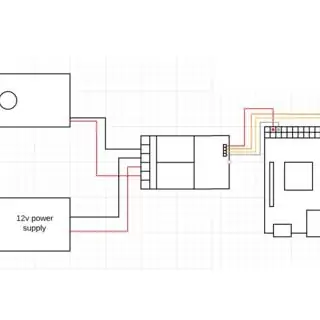


Dodala sam još jednu plastičnu kutiju i stavila malinu pi i relej u nju kako se ne bi smočila.
Gore sam uključio dijagram kola kako bih sklop učinio malo jasnijim.
Korak 10: Testiranje hardverskog funkcioniranja
Da biste provjerili rad pumpe, pokrenite sljedeći kod na malini pi. Ovo bi trebalo isključiti i ponovo uključiti pumpu (ili obrnuto).
sa gpiozero import LED
import time #ovo će uvesti relevantne module koji su nam potrebni za ovaj kôd
relej = LED (14)
relej2 = LED (15) #dodjeljivanje releja LED -u
dok je True:
relay.on () #pogodili ste … uključivanje releja na relay.off () #pretpostavili ste … isključivanje releja time.sleep (1) #spavanje u trajanju od 1 sekunde relej.on () #relay on relay.off () #relay off time.sleep (1) #sleeping
Korak 11: Uvoz bočice
Najlakši način za google asistenta da kontrolira malinu pi je tako što će ga postaviti za hostiranje web servera. Tada možemo natjerati Google da posjeti stranicu na tom serveru kad god nešto kažete i kodirate malinu pi kako bi uključio i isključio relej kada se server posjeti. Ako želite dublji vodič o flasku, posjetite ovaj vodič od maline pi.
Na vašem maline pi uvezite modul flask na python.
- Provjerite jeste li povezani na internet
- Otvorite terminal
- Ukucaj:
sudo pip3 instalirajte bocu
Ako ovo ne uspije:
- Provjerite jeste li povezani na internet
- Pogledajte ovaj vodič
Korak 12: Kreirajte mapu za naš program i idite u nju
Učinite to tako da otvorite terminal i upišete:
mkdir webapp
cd webapp
Korak 13: Kodiranje web servera
- Otvorite prazan hod 3
- Datoteka> Kreiraj novu
- Spremite ga u mapu web aplikacije koju ste upravo stvorili
- Umetnite ovaj kôd
iz flask import Flaskfrom gpiozero import LED vrijeme uvoza LED #to su uvozni moduli potrebni za ovaj projekt relej = LED (14) relej2 = LED (15) #dodjeljivanje releja LED aplikacija = Flask (_ name_) #dodjeljivanje Flask naziv varijable lakše je pokrenuti kôd s njim kasnije na @app.route ('/', methods = ['GET']) #radeći GET na web stranici "" "ova funkcija će vratiti ono što je prikazano na glavnoj stranici "" "def index (): return 'Main page' @app.route ('/on') #uključivanje releja kroz donju funkciju" "" uključivanje releja i ispis da provjerite radi li funkcija ispravno " "" def on (): print ("hi") relay.on () relay2.off () return 'on' @app.route ('/off') #isključivanje releja kroz funkciju ispod "" "okretanje isključite releje i štampanje hi da provjerite radi li funkcija ispravno "" "def off (): print (" hi ") relay.off () relay2.on () return 'off' @app.route ('/go') #pokretanje funkcije go "" "ova funkcija uključuje releje tako da prska vodu" "" def go (): relay.on () r elay2.off () time.sleep (3) relay.off () relay2.on () return ('go') "" "pristup web stranici putem odgovarajućeg porta (8000 je obično dom) i hosta" "" ako _name_ == '_main_': app.run (debug = True, port = 8000, host = '0.0.0.0')
Komentari objašnjavaju šta se dešava u kodu
Korak 14: Testiranje koda radi
Otvorite svoj web preglednik i unesite URL
Trebali biste vidjeti bijeli ekran, ali trebali biste čuti čuti klik releja koji se uključuje ili ako je pumpa uključena, trebala bi se uključiti.
Da biste isključili pumpu, idite na
Napomena: 127.0.0.1 znači "dom", odnosno ovaj računar: 5000 znači "port 5000", koji je port na kojem web server radi. Ako ovo uspije, možete učiniti korak dalje:
1. Pronalaženje vaše maline pis ip adrese upisivanjem:
hostname -I
2. Na bilo kom računaru povezanom na isti wifi kao i vaš pi koji posećuje pisipadress/on
Ovo bi trebalo uključiti relej.
Ovo pokazuje kako možete upravljati svojim maline pi sa bilo kojeg računara povezanog na isti wifi kao i malina pi.
Korak 15: Tuneliranje
Kako bi Google Home mogao posjetiti ovu web stranicu, morat ćete stvoriti tunel tako da računala koja nisu povezana na istu IP adresu kao i dalje možete isključiti i uključiti relej. To možete učiniti s ngrokom. Ovo je program koji možete instalirati na maline pi koji će vam omogućiti da posjetite web lokaciju flask sa bilo kojeg računara.
Za više informacija posjetite njihovu web stranicu:
Korak 16: Instaliranje Ngroka
Unesite ovu vezu na svoj maline pi: https://ngrok.com/download i slijedite upute za preuzimanje i postavljanje ngroka.
Korak 17: Testiranje Ngroka
Provjerite radi li vaš flask poslužitelj. Otvorite drugi terminal i upišite cd webapp
Zatim pokrenite ngrok upisivanjem
./ngrok http 5000
Ovo bi vam trebalo pokazati URL na koji biste trebali moći otići na bilo kojem uređaju. Kopirajte ovo i pošaljite ga e -poštom za sljedeći korak
Ako ovo ne uspije:
- Uverite se da bočica radi
- Uvjerite se da pokrećete ngrok u istoj mapi kao i program za bocu
- Provjerite jeste li kopirali pravu vezu (mijenja se svaki put kada ponovo pokrenete program)
Korak 18: IFFF
IFFF: Ako je ovo onda, to je besplatan program koji se može upotrijebiti da vaš google home posjeti web server kada mu nešto kažete, Da biste ovo postavili, slijedite ove korake:
- Ili posjetite https://ifttt.com/ ili preuzmite aplikaciju
- Kreirajte račun
- Kliknite na Kreiraj novi aplet (ponekad ispod mojih apleta)
- Kliknite na ovo
- Pretražite Google i odaberite Google pomoćnik
- Kliknite izgovorite jednostavnu frazu
- Ispod onoga što želite reći stavite "aktiviraj vodeni pištolj"
- Pritisnite Kreiraj okidač
- Kliknite na to
- Pretražite web
- Kliknite webnooks
- Kliknite Napravi web zahtjev
- Pod URL unesite URL koji vam je ngrok dao ranije/go
- Pod Metodom odaberite GET
- Pod Sadržaj odaberite tekst/običan
- Pritisnite Kreiraj
- Kliknite završi
Korak 19: Gotovo
Sada kada kažete hej google (umetnite izraz koji ste odabrali), pumpa bi se trebala uključiti.
Ako ovo ne radi (trebalo mi je 15 -ak pokušaja da to uspije):
- Uvjerite se da su svi programi pokrenuti
- Uvjerite se da su svi vodiči povezani
- Uvjerite se da je URL koji ste unijeli u IFTT najnoviji
- Provjerite je li malina pi povezana s internetom
Korak 20: IOT takmičenje
Ako vam se svidio ovaj vodič, glasajte za nas na IOT takmičenju. Hvala ti puno.
Preporučuje se:
4 u 1 KUTIJA (Solarna punjiva pištolj za omamljivanje, Power Bank, LED svjetlo i laser): 5 koraka (sa slikama)

4 u 1 KUTIJA (solarna punjiva pištolj za omamljivanje, banka napajanja, LED svjetlo i laser): U ovom projektu govorit ću o tome kako napraviti solarnu punjivu pištolj za omamljivanje 4 u 1, bateriju napajanja, LED svjetlo & Laser sve u jednoj kutiji. Napravio sam ovaj projekt jer želim dodati sve svoje željene uređaje u kutiju, to je poput kutije za preživljavanje, velikog kapaciteta
Podsjetnik za vodu Držač boce za vodu: 16 koraka

Podsjetnik za vodu Držač boce za vodu: Jeste li ikada zaboravili popiti vodu? Znam da znam! Zato sam došao na ideju da napravim držač za boce za vodu koji će vas podsjetiti da pijete vodu. Nosač boce za vodu ima funkciju u kojoj će se svaki sat oglašavati buka koja vas podsjeća na
MQTT/Google početni WIFI senzor za poplavu/vodu sa ESP-01: 7 koraka

MQTT/Google početni WIFI senzor za poplavu/vodu sa ESP-01: U ovom uputstvu ću vam pokazati kako izgraditi WiFi senzor za poplavu/vodu uz minimalne troškove. Cijeli projekt košta me manje od 8 USD za dijelove koje nabavljam od ebaya i moje postojeće rezervne dijelove. U ovom projektu ćemo koristiti ESP-01 za pružanje Wif
Električni pištolj za vodu: 10 koraka (sa slikama)

Električni pištolj za vodu: Za ovu posjetu na našem blogu … https: //bit.ly/2OamVHk
Servo razvodnik - USB pištolj za vodu: 5 koraka

Servo razvodnik - USB vodeni pištolj: Servo vodeni pištolj s USB kontrolom. Odličan za pucanje na nesuđene prolaznike ili za držanje ljudi sa dosadnim pitanjima. Ovaj projekt je mala pumpa za vodu postavljena na vrh servo pogona za usmjereno paljenje. Cijelu stvar pokreće mikro
